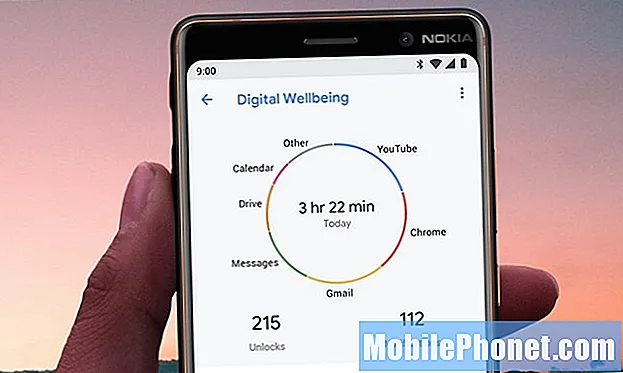![SD Card Not Detected || SD Card Not Inserted || SD Card Not Showing Samsung/Android Without PC [Fix]](https://i.ytimg.com/vi/5h1TMa1rgPA/hqdefault.jpg)
Turinys
„Galaxy Note9“ yra puikus įrenginys, tačiau, kaip ir bet kuris kitas telefonas, jis toli gražu nėra tobulas. Šiame trumpame trikčių šalinimo vadove parodome būdus, kaip pataisyti „Note9“, jei jis neaptinka jūsų SD kortelės.
Kaip išspręsti „Galaxy Note9“ neaptikus SD kortelės problemos
Gali būti keletas priežasčių, kodėl „Android“ įrenginys nesugeba nuskaityti SD kortelės. Jei jūsų „Galaxy Note9“ iškyla tokia problema, atkreipkite dėmesį į trikčių šalinimo veiksmus, kuriuos galite pabandyti toliau, kad ją išspręstumėte.
Patikrinkite, ar SD kortelė veikia
Prieš atlikdami bet kokį „Note9“ trikčių šalinimą, turite įsitikinti, kad tai nėra SD kortelės problema. Tai galite padaryti įdėdami kortelę į kitą telefoną ir patikrindami, ar ji leidžia išsaugoti failus. Jei kortelė neveikia kitame įrenginyje, turite ją pakeisti. Tai greičiausiai sugadinta arba visiškai sugadinta. Kita vertus, jei kortelė paprastai veikia antrame įrenginyje, bet ne jūsų „Note9“, tai yra nesuderinamumo problema (taikoma senesnių tipų SD kortelėms) arba telefono problema. Bet kuriuo atveju turėtumėte tęsti trikčių šalinimą vadovaudamiesi toliau pateiktais mūsų pasiūlymais.
Atkreipkite dėmesį į klaidas
Kitas žingsnis - žinoti, ar yra klaida, kuri atsiranda, kai „Note9“ bando perskaityti kortelę. Gali būti įvairių klaidų, susijusių su SD kortelių problemomis, todėl viskas, ką turite padaryti, tai atkreipti dėmesį į tą, kuri rodoma, ir atlikti paiešką „Google“ apie tai. Beveik visas bendrąsias SD kortelės klaidas galima ištaisyti tokiu būdu, todėl paverskite „Google“ savo draugu.
Įsitikinkite, kad SD kortelė įdėta tinkamai
Kitas pagrindinis būdas išspręsti SD kortelių problemas ir daugelis „Android“ vartotojų dažniausiai ignoruoja - įsitikinti, kad kortelė įdėta tinkamai. Jei vis tiek turite, skaitykite su telefonu pateiktą vadovą arba dokumentaciją. Veiksmai yra savaime suprantami ir lengvai suprantami.Dar geriau - „YouTube“ galite greitai ieškoti, kaip tai padaryti norint gauti geresnį vaizdą.
Priverstinai perkrauti
Jei anksčiau pateikti patarimai nepadėjo, atėjo laikas pradėti programinės įrangos trikčių šalinimo procesą. Pirmiausia reikia imituoti „baterijos traukimo“ procedūrą. Šis sprendimas dažnai efektyviai pašalina nedideles klaidas, kurios atsirado po to, kai prietaisas kurį laiką buvo paleistas. Jei dar neišbandėte, atlikite toliau nurodytus veiksmus, kaip tai padaryti:
- Paspauskite ir palaikykite „Power +“ garsumo mažinimo mygtukus maždaug 10 sekundžių arba tol, kol įrenginys išsijungs. Palikite kelias sekundes, kol pasirodys ekranas Maintenance Boot Mode.
- Ekrane Maintenance Boot Mode pasirinkite Normal Boot. Galite naudoti garsumo mygtukus, kad peržiūrėtumėte galimas parinktis, o apatinį kairįjį mygtuką (po garsumo mygtukais), kad pasirinktumėte. Palaukite iki 90 sekundžių, kol bus baigtas atstatymas.
Įdiekite naujinius
Spręsdami bet kokią galimą programinės įrangos klaidą, visada turėtumėte apsvarstyti galimybę įdiegti naujinimus kaip sprendimą. Kai kurioms klaidoms pašalinti reikia kodavimo pakeitimų, todėl šiuo atveju tai yra gera idėja. Jei dėl kokių nors priežasčių atidedate operatoriaus ar sistemos atnaujinimus, atėjo laikas juos įdiegti.
Išvalyti talpyklos skaidinį
„Android“ naudoja laikinų failų rinkinį, vadinamą talpykla, kad greitai įkeltų programas. Kai kuriose situacijose ši talpykla gali būti pasenusi, sugadinta arba klaidinga. Norėdami užtikrinti, kad sistemos talpykloje nėra jokių problemų, galite pabandyti išvalyti talpyklos skaidinį. Tai ištrins dabartinę sistemos talpyklą, kad priverstumėte įrenginį sukurti naują. Štai kaip tai daroma:
- Išjunkite įrenginį.
- Paspauskite ir palaikykite garsumo didinimo klavišą ir „Bixby“ klavišą, tada palaikykite paspaudę maitinimo mygtuką.
- Kai pasirodys žalias „Android“ logotipas, atleiskite visus klavišus („Installing system update“ bus rodoma apie 30–60 sekundžių, kol bus rodomos „Android“ sistemos atkūrimo meniu parinktys).
- Kelis kartus paspauskite garsumo mažinimo mygtuką, kad paryškintumėte „wipe cache partition“.
- Paspauskite maitinimo mygtuką, kad pasirinktumėte.
- Paspauskite garsumo mažinimo mygtuką, kol bus paryškinta „taip“, ir paspauskite maitinimo mygtuką.
- Kai valymo talpyklos skaidinys bus baigtas, paryškinamas „Perkraukite sistemą dabar“.
- Norėdami iš naujo paleisti įrenginį, paspauskite maitinimo mygtuką.
Patikrinkite, ar nėra blogos programos
Kai kurios programos trukdo „Android“ ir kelia problemų su kitomis programomis. Norėdami patikrinti, ar viena iš jūsų atsisiųstų ar trečiųjų šalių programų yra kaltininkė, galite pabandyti paleisti į saugųjį režimą. Štai kaip:
- Išjunkite įrenginį.
- Paspauskite ir palaikykite maitinimo klavišą už modelio pavadinimo ekrano.
- Kai ekrane pasirodys „SAMSUNG“, atleiskite maitinimo mygtuką.
- Iš karto atleidę maitinimo mygtuką, palaikykite nuspaudę garsumo mažinimo klavišą.
- Toliau laikykite nuspaudę garsumo mažinimo mygtuką, kol įrenginys bus paleistas iš naujo.
- Saugus režimas bus rodomas apatiniame kairiajame ekrano kampe.
- Kai pamatysite saugųjį režimą, atleiskite garsumo mažinimo klavišą.
Būdami saugiuoju režimu, visos trečiosios šalies arba atsisiųstos programos laikinai sustabdytos. Negalėsite jų naudoti, nes jie negali paleisti. Įsitikinkite, kad SD kortelė įdėta tinkamai, ir patikrinkite, ar jūsų 9 pastaba. Jei taip, tai aiškiai rodo, kad viena iš programų turi būti bloga. Norėdami nustatyti, kuri iš jūsų programų kelia problemų, turėtumėte vėl paleisti telefoną į saugųjį režimą ir atlikti šiuos veiksmus:
- Paleiskite į saugųjį režimą.
- Patikrinkite, ar nėra problemos.
- Patvirtinę, kad kalta trečiosios šalies programa, galite pradėti pašalinti programas atskirai. Siūlome pradėti nuo naujausių, kuriuos pridėjote.
- Pašalinę programą iš naujo paleiskite telefoną į įprastą režimą ir patikrinkite, ar nėra problemos.
- Jei jūsų 9 pastaba vis dar kelia problemų, pakartokite 1–4 veiksmus.
Iš naujo nustatyti programos nuostatas
Iš daugelio „Android“ trikčių šalinimo straipsnių dažnai nepaisoma programų nuostatų nustatymo, tačiau kai kalbama apie jūsų problemą, tai gali labai padėti. Gali būti, kad viena ar kelios numatytosios programos nėra tinkamai nustatytos, todėl gali atsirasti šis nesklandumas. Kadangi niekaip negalite sužinoti, ar šis spėjimas yra teisingas, turite tiesiog užtikrinti, kad visos numatytosios programos būtų įjungtos. Štai kaip tai padaryti:
- Atidarykite programą „Nustatymai“.
- Palieskite Programos.
- Viršutiniame dešiniajame kampe bakstelėkite Daugiau nustatymų (trijų taškų piktograma).
- Pasirinkite Reset app preferences.
- Iš naujo paleiskite „Note9“ ir patikrinkite, ar nėra problemos.
Atstatykite visus nustatymus
Ši procedūra yra atskira nuo ankstesnės, nes ji apima visus „Android“ įrenginio nustatymus, o ne tik programas. Norėdami tai padaryti, atlikite šiuos veiksmus:
- Pradiniame ekrane perbraukite aukštyn tuščioje vietoje, kad atidarytumėte programų dėklą.
- Palieskite General Management> Reset settings.
- Palieskite Reset settings.
- Jei nustatėte PIN kodą, įveskite jį.
- Palieskite Reset settings. Baigę pasirodys patvirtinimo langas.
Gamykliniai nustatymai
Jei problemos priežastis yra programinės įrangos klaida, gali būti naudinga nuvalyti telefoną ir grąžinti visus jo nustatymus į numatytuosius nustatymus. Štai kaip iš naujo nustatyti „Note9“ gamykloje:
- Sukurkite savo asmeninių duomenų, tokių kaip nuotraukos, vaizdo įrašai, kontaktai, dokumentai ir kt., Atsarginę kopiją.
- Išjunkite įrenginį.
- Paspauskite ir palaikykite garsumo didinimo klavišą ir „Bixby“ klavišą, tada palaikykite paspaudę maitinimo mygtuką.
- Kai pasirodys žalias „Android“ logotipas, atleiskite visus klavišus („Installing system update“ bus rodoma apie 30–60 sekundžių, kol bus rodomos „Android“ sistemos atkūrimo meniu parinktys).
- Kelis kartus paspauskite garsumo mažinimo mygtuką, kad paryškintumėte „wipe data / factory reset“.
- Paspauskite maitinimo mygtuką, kad pasirinktumėte.
- Spauskite garsumo mažinimo mygtuką, kol bus paryškinta „Taip - ištrinti visus vartotojo duomenis“.
- Paspauskite maitinimo mygtuką, kad pasirinktumėte ir pradėtumėte pagrindinį atstatymą.
- Baigus pagrindinį atstatymą, paryškinama „Perkraukite sistemą dabar“.
- Norėdami iš naujo paleisti įrenginį, paspauskite maitinimo mygtuką.
- Leiskite telefonui veikti 24 valandas nepridėdami jokių programų.
Remontas
Blogiausia situacija, kuri gali atsitikti šiuo atveju, yra tikimybė, kad problemą sukelia aparatūros gedimas. Jei jūsų „Note9“ vis tiek nepavyksta nuskaityti SD kortelės ar bet kurios SD kortelės, tai reiškia, kad už jos yra kažkas giliau. Tai gali būti neveikiantis SD kortelės lizdas arba bendras pagrindinės plokštės defektas. Nepaisant to, turite atsiųsti, kad „Samsung“ galėtų patikrinti aparatinę įrangą.